Zur Installation und zum Betrieb des Programmsystems IRIS benötigen Sie zwei Kennworte und eine Lizenzdatei. Setzen Sie sich bitte vor Durchführung der Installation mit uns in Verbindung. Wenn Sie weder die Kennworte noch die Lizenzdatei besitzen, nutzt Ihnen die Installation nichts ! Bevor Sie mit der Installation beginnen, stellen Sie sicher, dass Sie volle Windows-Administratorrechte am jeweiligen PC besitzen. Ansonsten ist eine Installation nicht möglich. Bitte befolgen Sie die hier aufgeführten Schritte genau in der Reihenfolge wie nachfolgend beschrieben. Dies sind:
- Installation des SQL Servers (Dauer ca. 15-30 min.)
Erforderlicher Download von Microsoft: SQL Server Express 2012 oder höher und SQL Server Management Studio - Installation der Programmdateien (Dauer ca. 3 min.)
Erforderlicher Download: InstallIRIS.EXE - Anbinden der Datenbank IRIS (Dauer ca. 2 min.)
- Datenbank-Benutzer anlegen (Dauer ca. 5 min.)
- Einrichten eines Client-PC zum Zugriff auf IRIS (Dauer ca. 2 min.)
Erforderlicher Download: SetupPC2.EXE - Programm-Benutzer anlegen
- Programm-Update
Erforderlicher Download: IRISUpdate.zip Die hier dargestellten Masken und Erläuterungen beziehen sich ausschliesslich auf die englischsprachige Version der SQL Server Express Version. Für Kunden oder Interessenten, die bereits einen Server betreiben, werden die erforderlichen Kenntnisse im Umgang mit der Server Managementkonsole als vorhanden vorausgesetzt.
IRIS greift über Netzwerk auf eine Datenbank im Microsoft SQL-Server-Datenformat zu. Damit Sie IRIS starten können, muss zunächst ein SQL-Server vorhanden sein. Wenn Sie einen SQL-Server betreiben, der im Mixed Authentification Mode läuft und im Netzwerk verfügbar ist, können Sie diesen Abschnitt überspringen.
Sie haben noch keinen SQL-Server ?
Wir setzen nachfolgend voraus, dass Sie den SQL-Server auf einem PC mit einem Betriebssystem Windows 2000 Service Pack 4 oder höher installieren. Der Betrieb unter älteren Betriebssystemen ist nicht möglich. Bei Bedarf müssen Sie eine SQLExpress-Version installieren. Sie können jede beliebige SQL-Express-Version oder SQL-Server-Vollversion ab SQL Server 2012 aufwärts verwenden. Achten sie unbedingt darauf, dass das Microsoft-Setup-Programme das "SQL Server Management Studio" beinhaltet und installieren Sie dieses unbedingt mit !
Downloads:
Laden Sie sich die kostenlose SQL Express Version von Microsoft herunter. Wir empfehlen Ihnen die Installation der englischsprachigen Server-Version. Solange Microsoft seine Website-Verknüpfungen nicht ändert, gelangen Sie zur Download-Seite direkt über den Link: www.microsoft.com/downloads/downloads/...
Sonst öffnen Sie in Ihrem Browser www.microsoft.com, bleiben Sie auf der US-Seite, wechseln Sie zum Download Center, dann zu Servers. Geben Sie im Suchfeld SQLExpress ein und starten Sie die Suche. Aus den Ergebnissen wählen Sie: SQL Server 2005 Express Edition SP2 (oder höher,falls verfügbar). Sie gelangen auf eine Seite mit dem Titel Microsoft SQL Server 2005 Express Edition Service Pack 2. Von hier benötigen Sie folgende Downloads:
Microsoft .NET-Framework 2.0 (nur wenn noch nicht installiert)
Sowohl für die Installation als auch den Betrieb des Servers muss das Microsoft .NET-Framework 2.0 installiert sein. Um sich zu vergewissern, dass dieses auf Ihrem PC vorhanden ist, öffnen Sie über Start > Einstellungen > Systemsteuerung das Programm Software. Dort sollte Microsoft .NET-Framework 2.0 namentlich aufgeführt sein. Wenn nicht, laden Sie das Installationsprogramm aus Abschnitt Instruction Step 1 und installieren Sie zuerst das Framework.
Microsoft SQL Server 2005 Express Edition Service Pack 2
Sie haben die Möglichkeit eine 32- oder 64-bit Version zu installieren. Letzteres ist wohl am zukunftssichersten, aber gegenwärtig nicht notwendig und sehr speicherintensiv. Aus Abschnitt Files in this Download wählen Sie den Download von SQLEXPR32.EXE.
Microsoft SQL Server 2005 Management Studio Express (SSMSE)
Zur Bearbeitung der Server-Einstellungen laden Sie SQLServer2005_SSMSEE.msi aus Abschnitt Additional Information herunter.
Wichtige Hinweise vor Start der Server-Installation:
- Sind Sie sicher, dass das Microsoft .NET-Framework 2.0 installiert ist ?
- Während der Server-Installation wird nach dem zu installierenden Instanznamen gefragt. Standardmäßig lautet dieser SQLExpress. Belassen Sie bitte diese Bezeichnung, sofern Sie keinen besonderen Grund zur Änderung haben. In der nachfolgenden Beschreibung zur Anbindung der Datenbank wird der Instanzname nocheinmal benötigt. Bitte vermerken Sie sich den Instanznamen.
- Auf einem weiteren Dialog werden Sie nach dem Authentification Mode gefragt. Selektieren Sie unbedingt Mixed Mode. Geben Sie als sa-Password "Admin4Server" ein.
- Belassen Sie die übrigen Vorgaben wie Sie sind, es sei denn, Sie haben entsprechende Erfahrung mit SQL Server und Ihre Gründe.
Führen Sie das Installationsprogramm SQLEXPR32.EXE aus und berücksichtigen Sie die zuvor gegebenen Hinweise. Danach führen Sie das Programm SQLServer2005_SSMSEE.msi zur Installation der Bedieneroberfläche aus.
Server-Konfiguration:
Bedauerlicherweise hat Microsoft die Netzwerkfähigkeit der SQL Express Version standardmäßig ausgeschaltet. Es muss also erst das Netzwerkprotokoll eingerichtet werden. Öffnen Sie Start > Programme > Microsoft SQL Server 2005 > Configuration Tools > SQL Configuration Manager.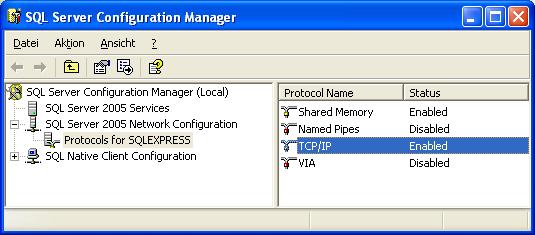
Öffnen Sie links den Ast SQL Server Network Configuration und klicken Sie darunter auf Protocols for SQLEXPRESS. Auf der rechten Seite doppelklicken Sie auf TCP/IP.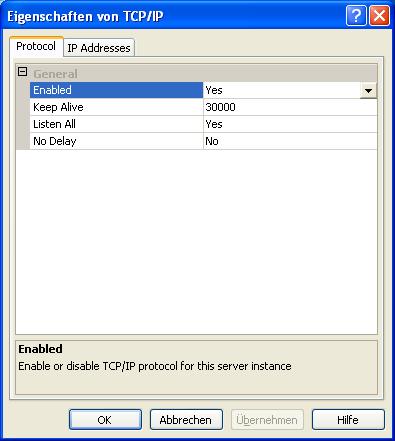
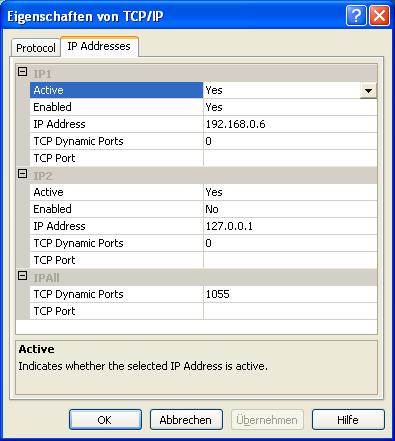
Auf Register Protocol setzen Sie Active auf Yes und auf Register IP Adresses Active und Enabled ebenfalls auf Yes. Die restlichen Eintragungen können normalerweise bleiben. Bei Problemen bitten Sie jemanden um Hilfe, der sich mit Ihrer speziellen Netzwerk-Konfiguration auskennt. Schliessen Sie das Eigenschaftenfenster und das Configuration-Programm.
Installation der Programmdateien
Wenn das Programmsystem IRIS von mehr als einem Anwender und/oder von verschiedenen PC aus benutzt werden soll, dann sind die Programmdateien auf einem im Netzwerk zentral verfügbaren PC zu installieren. Es wird dringend empfohlen, die Installation auf dem gleichen PC vorzunehmen, auf dem auch der SQL Server betrieben wird.
Bei der Installation des Programmsystems werden ausschliesslich Verzeichnisse erstellt und Dateien dorthin kopiert. Es erfolgen keinerlei Änderungen oder Registrierungen am Betriebssystem. Die Installation ist dahingehend absolut sicher. Laden Sie sich von unserer Website aus dem Download-Bereich das Installationsprogramm für IRIS herunter und führen Sie es auf dem Ziel-PC aus. Standardmäßig wird ein Stammverzeichnis Strahlenschutz-Software und darunter weitere Verzeichnisse Backup, Daten, Druckvorlage, Export, Handbuch, Import und Installation erstellt. Im Stammverzeichnis Strahlenschutz-Software, dessen Name Sie bei der Installation auch ändern können, wird nur die Datei IRIS.exe abgelegt. Ändern Sie niemals die Verzeichnisstruktur unterhalb von IRIS.exe, sonst ist das Programm nicht mehr lauffähig.
Das Programm startet nur, wenn eine gültige Lizenzdatei vorhanden ist. Diese ist in der Programminstallation selbst nicht enthalten. Sie erhalten die Lizenzdatei von uns per Email zugestellt. Sie trägt den Namen general.par und muss im IRIS-Verzeichnis Daten abgelegt werden. Die Programminstallation ist damit beendet.
Anbinden der Datenbank IRIS
Zum Anbinden der Datenbank an den SQL-Server öffnen Sie die Managementkonsole über Start > Programme > Microsoft SQL Server 2005 > SQL Server Management Studio Express, nachfolgend Managementkonsole genannt. Öffnen Sie links den Ast IhrServerName\IhrInstanzName.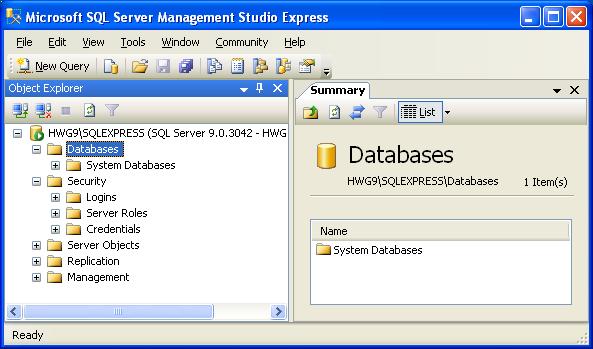
Klicken Sie mit der rechten Maus auf Databases und im Kontextmenü auf Attach ....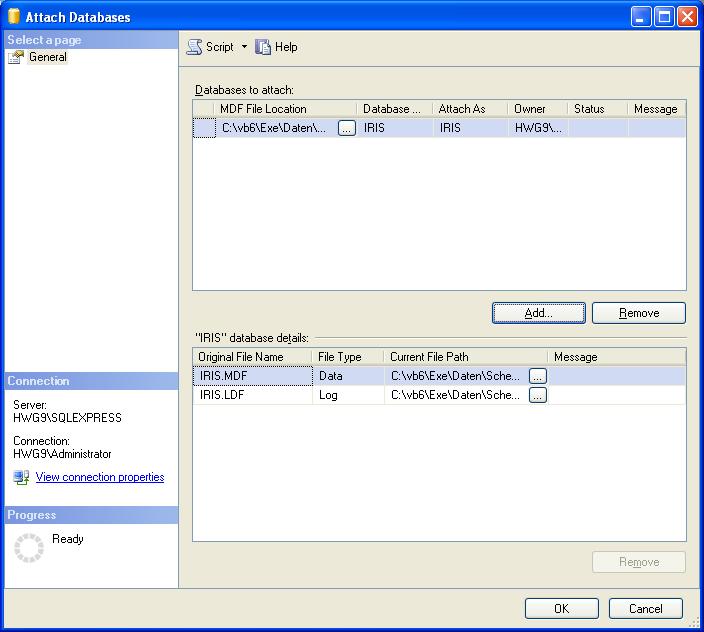
Betätigen Sie auf der Maske Add ... und wählen Sie aus dem folgenden Dateiauswahlfenster die Datei IRIS.MDF aus dem Datenverzeichnis, wohin Sie die Programm-Installation durchgeführt haben. Korrigieren Sie gfls. den Datenbanknamen in der Tabellenzelle Attach As auf IRIS und betätigen Sie Ok.
Versichern Sie sich, dass der Server Netzwerkzugriffe erlaubt. Klicken Sie mit der rechten Maustaste im Object Explorer auf den Ast IhrServerName\IhrInstanzName und klicken Sie im Kontextmenü auf den Eintrag Properties. Klicken Sie im folgenden Fenster links bei Select a page auf Connections. Bei Allow remote connections to this server muss ein Häkchen gesetzt sein. Wenn nicht, dann kreuzen Sie die Option an und bestätigen Sie mit dem Ok-Knopf.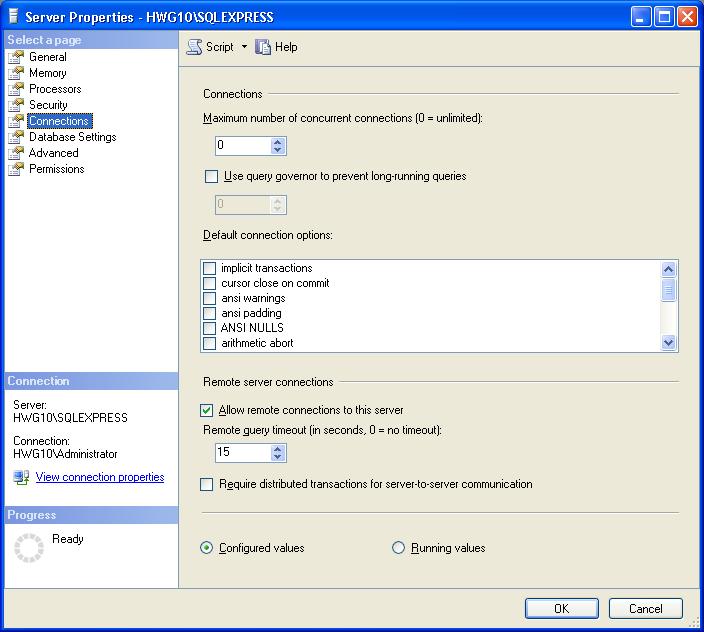
Abschliessend muss die Initialisierungsdatei von IRIS an den Server- und Datenbanknamen angepasst werden. Öffnen Sie die Datei IRIS.INI im Datenverzeichnis unterhalb des Programm-Stammverzeichnisses.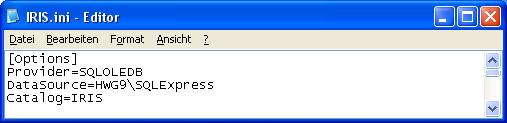
Tragen Sie bei Sektion [Options] hinter dem Eintrag DataSource den Namen des Servers und den Instanznamen ein. Im Beispiel hier hat der PC den Namen HWG9, die Instanz heisst SQLExpress, ergibt DataSource=HWG9\SQLExpress. Sollten Sie in Ihrem Netzwerk Probleme mit der Namensauflösung haben, können Sie alternativ zum PC-Namen auch dessen IP-Adresse eintragen (z.B. DataSource=192.168.0.7\SQLExpress). Tragen Sie hinter Eintrag Catalog den Datenbanknamen ein. Dies ist der Name, unter dem Sie die Datenbank am Server angebunden haben (Catalog=IRIS).
Datenbank-Benutzer anlegen
Das Programm IRIS ist so gestaltet, dass es erforderliche Datenbankupdates automatisch und selbstätig durchführt. Dazu muss ein Anwender, der IRIS startet, über bestimmte Benutzerrechte am Server verfügen. Bei Programmstart versucht sich IRIS mit dem Account IBGraffunder an der Datenbank anzumelden. Dieser Datenbank-Account ist ein allgemeingültiger mit SQL-Authentifikation. D.h. er existiert ausschliesslich innerhalb des Rechtesystems des Servers und tritt nicht als Windows-Benutzer auf. Ohne diesen SQL-Account kann das Programm nicht verwendet werden.
Zum Anlegen des Benutzer-Accounts IBGraffunder benötigen Sie ein spezielles Passwort, das wir Ihnen telefonisch mitteilen. Wenn Sie das Passwort haben, öffnen Sie die Managementkonsole. Den SQL-Benutzer-Account IBGraffunder können Sie nur anlegen, wenn der Server sowohl auf SQL- als auch auf Windows-Authentifikation eingestellt ist. Prüfen Sie die Einstellung, indem Sie mit der rechten Maus links auf den Ast IhrServerName\IhrInstanzName (entspricht auf der Beispielmaske HWG9\SQLExpress) klicken und im Kontextmenü Properties wählen. Im folgenden Fenster klicken Sie links auf Security.
Rechts muss die Option SQL Server and Windows Authentification mode selektiert sein. Wenn nicht, selektieren Sie die Option und betätigen Sie Ok.
Zurück auf der Managementkonsole öffnen Sie links den Ast Security und klicken darunter mit der rechten Maustaste auf Logins. Wählen Sie aus dem Kontextmenü New Login ....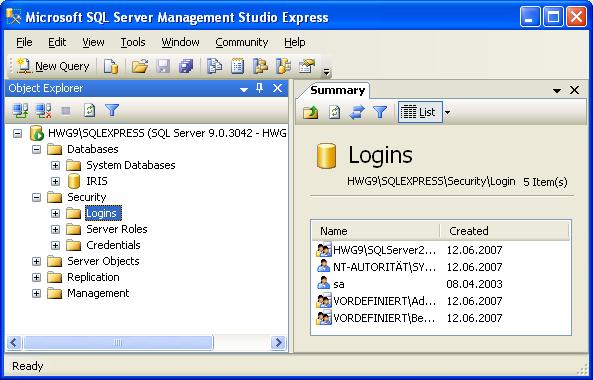
Geben Sie im folgenden Fenster als Login name IBGraffunder, selektieren Sie die Option SQL Server authentification, geben Sie unter Password/Confirm password das telefonisch mitgeteilte Kennwort ein und deselektieren Sie Enforce password policity. Bestätigen Sie die Eingabe durch betätigen von Ok.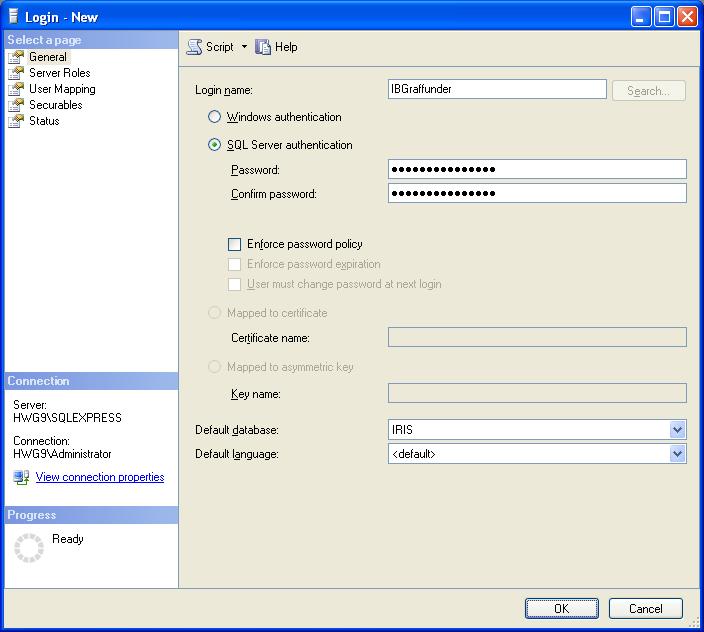
Aufgrund eines Programmsfehlers - das passiert sogar Microsoft - müssen Sie die gleiche Maske nochmals öffnen, um die Datenbankzugriffsrechte zu setzen. Klicken Sie diesmal links auf User Mapping.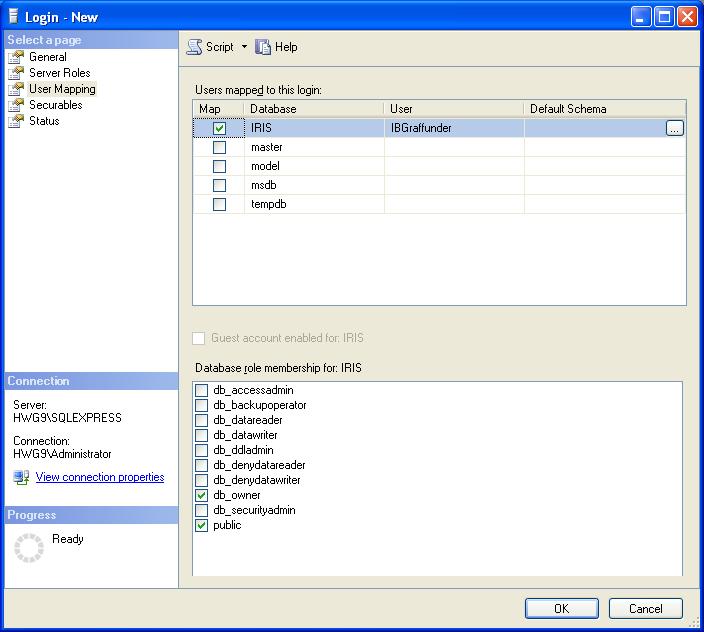
In Tabelle User mapped to this login kreuzen Sie die Datenbank IRIS an und darunter in Tabelle Database role membership to: IRIS die Einträge db_owner und public. Bestätigen Sie die Eingabe mit Ok.
Damit sollte die Datenbank jetzt netzwerkweit verfügbar sein.
Einrichten eines Client-PC zum Zugriff auf IRIS
Damit IRIS gestartet werden kann, benötigt es bestimmte Programmkomponenten auf dem lokalen PC. Dies sind DLLs und OCXe, die vor dem ersten Programmstart auf einem PC einmalig zu installieren sind. Laden Sie sich von unserer Website aus dem Download-Bereich das Installationsprogramm SetupPC2.EXE herunter und führen Sie es auf dem Ziel-PC aus. Unter Microsoft Windows 7 und höher müssen Sie SetupPC2.exe unbedingt "Als Administrator ausführen", sonst schlägt die Installetion fehl !Wir empfehlen das Installationprogramm SetupPC2.EXE im IRIS-Programmverzeichnis Installation abzulegen.
Erstellen Sie eine Verknüpfung zu \\PCName\Strahlenschutz-Software\IRIS.exe, wobei PCName hier als Platzhalter für Ihren PC-Namen steht, auf dem Sie die Programmdateien installiert haben. Die Verknüpfung können Sie nach Belieben auf dem Desktop, unter Start Programme oder wo immer Sie sie haben möchten erstellen. Das Programm wird über diese Verknüpfung gestartet. Die Installation des Client-PC ist damit beendet.
Programm-Benutzer anlegen
Zum Betrieb von IRIS müssen alle Anwender Windows-Schreib-/Leserechte inkl. Löschen und Neuerstellen von Dateien auf das Installationsverzeichnis von IRIS inkl. darunterliegender Verzeichnisstruktur besitzen. Das Stammverzeichnis (Ablageverzeichnis von IRIS.exe) kann auf Ausführen beschränkt sein. Bitten Sie Ihre Netzwerkbetreuer um Einrichtung der entsprechenden Windows-Berechtigungen. Es empfiehlt sich dazu die Erstellung einer Windows-Benutzergruppe für das Programmsystem IRIS.
Zum Starten von IRIS ist eine persönliche Anmeldung erforderlich. Nach der Erstinstallation kennt IRIS nur einen voreingestellten Programmbenutzer. Nehmen Sie zur Erstanmeldung bitte telefonischen Kontakt mit uns auf. Wir nennen Ihnen dann den Benutzernamen und das Kennwort. Stellen Sie den Zugang bitte schnellstmöglich auf Ihre eigenen Anwender um. Lesen Sie dazu das entsprechende Kapitel im Handbuch.
Programm-Update
Je nach Bedarf und Erfordernis werden kostenlose Programm-Updates im Download-Bereich angeboten. Registrierte Kunden werden bei Updates automatisch per Email benachrichtigt. Nach der hier beschriebenen Installation sollten Sie unbedingt das letzte Update aus unserem Download-Bereich herunterladen und installieren. Nähere Informationen entnehmen Sie bitte der Datei IRISUpdate.txt aus der ZIP-Datei.

 Software für den
Software für den